* Šis įrašas yra dalis iPhone gyvenimasDienos patarimo naujienlaiškis. Registruotis. *
Jei esate internetinių transliacijų entuziastas, galbūt jau žinote, kad galite sinchronizuoti podcast'us su savo iPhone, „iPad“ ir „iPod Touch“, bet ar žinojote, kad galite sinchronizuoti podcast'us „Apple TV“, „Mac“ ir „HomePod“ įrenginiuose kaip gerai? Tai reiškia, kad galėsite perjungti įrenginį, kurį naudojate norėdami klausytis Apple podcast'ų programos, tačiau išlaikyti atkūrimo padėtį, stotis ir prenumeratas. Pradėkime mokytis apie „Apple TV“, „Mac“ ir „HomePod“ sinchronizavimą, kad galėtumėte užfiksuoti kiekvieną mėgstamų internetinių transliacijų akimirką.
Susijęs: Kaip klausytis podcast'o didesniu greičiu
Įsitikinkite, kad visus įrenginius nustatėte naudodami tą patį Apple ID, kad galėtumėte sinchronizuoti podcast'us.
Kaip sinchronizuoti podcast'us „Mac“.
Norėdami sinchronizuoti podcast'us savo Mac kompiuteryje su iPhone, iPad arba iPod Touch, turėsite naudoti iTunes. Atlikite šiuos veiksmus:
- „Mac“ kompiuteryje atidarykite „iTunes“.
- Kompiuterio ekrano viršuje esančioje meniu juostoje kairėje pasirinkite iTunes.
- Dabar pasirinkite Parinktys.
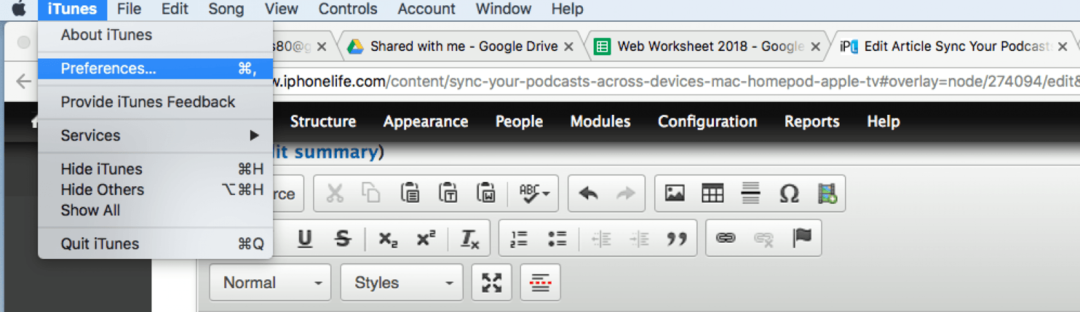
- Spustelėkite skirtuką Parduotuvė.
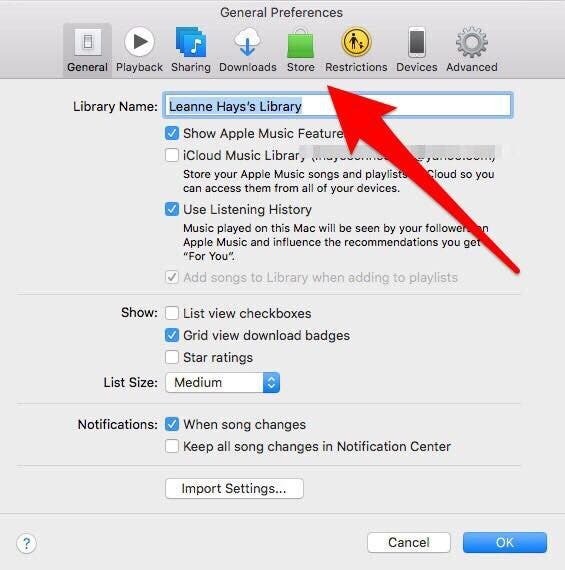
- Pasirinkite „Sinchronizuoti internetinių transliacijų prenumeratas ir nustatymus“ ir „Sinchronizuoti atkūrimo informaciją visuose įrenginiuose“, tada bakstelėkite Gerai.
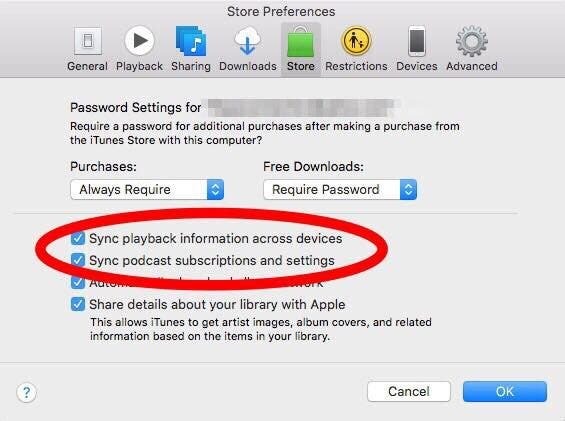
Kaip sinchronizuoti podcast'us Apple TV
Sinchronizuoti podcast'us Apple TV yra greita ir paprasta! Norėdami pradėti, jums reikės „Apple TV Podcasts“ programos. Jei neturite „Podcasts“ programos, „Apple TV“ pagrindiniame ekrane atidarykite „App Store“ ir atsisiųskite ją.
- Atidarykite Nustatymai.
- Bakstelėkite Programos.
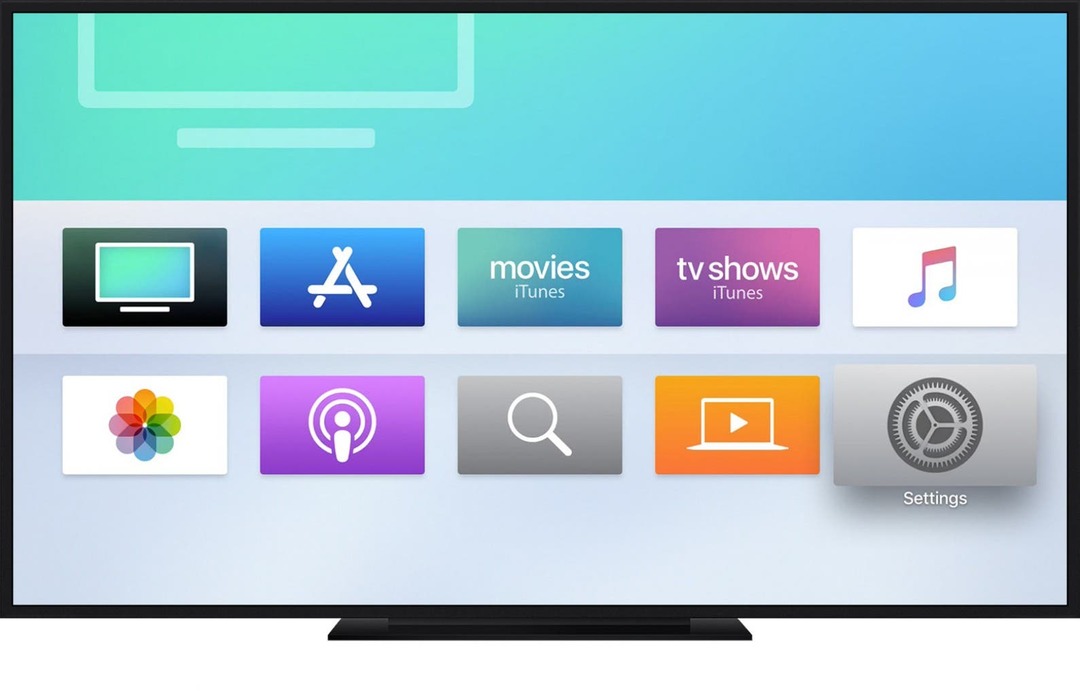
- Dabar bakstelėkite Podcastai.
- Įjunkite sinchronizavimo tinklalaides.
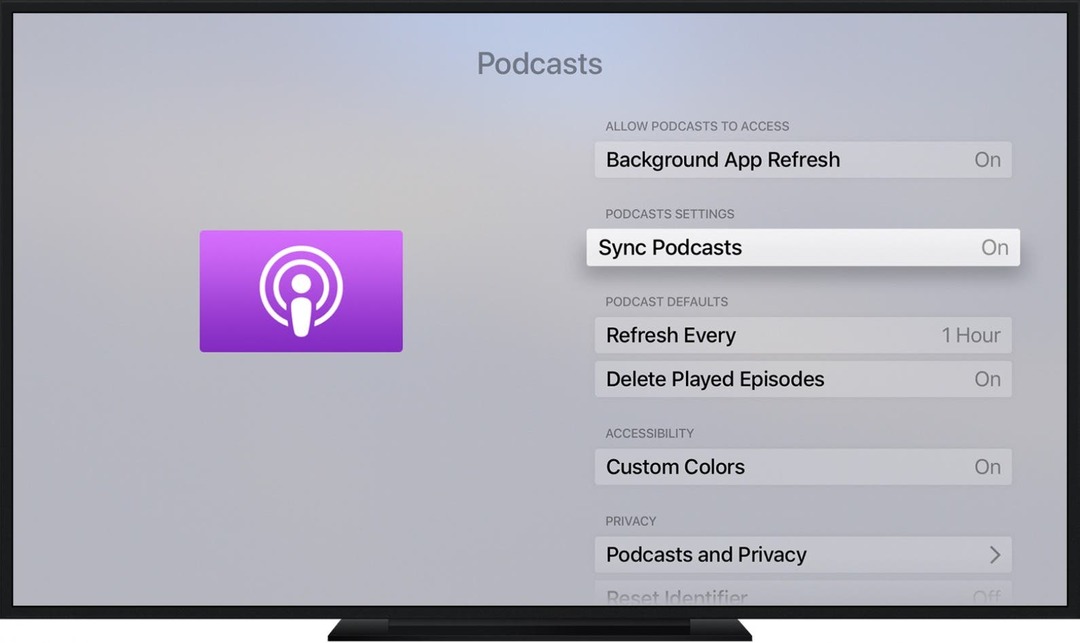
Kaip sinchronizuoti „HomePod“ su podcast'ais
Jūsų „HomePod“ pasiekia internetines transliacijas naudodamas „Apple ID“, kurį naudojote nustatydami įrenginį. Šis „Apple ID“ leidžia „HomePod“ sinchronizuoti su „Podcasts“ programa bet kuriame kitame „Apple“ įrenginyje, užregistruotame naudojant tą patį „Apple ID“. Viskas, ką jums reikia padaryti norint pasiekti internetines transliacijas, tai paprašyti Siri pradėti seriją ten, kur baigėte, pradėti naują seriją arba pristabdyti seriją, kai išeinate iš namų; ji paims jį iš ten!
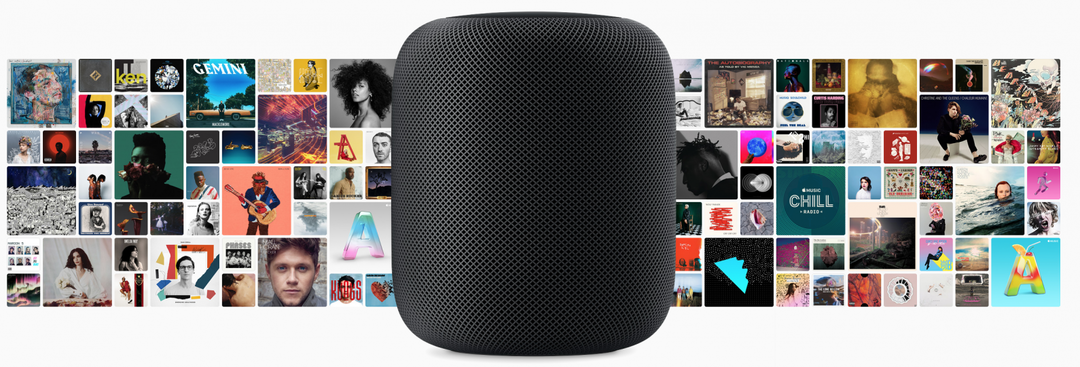
Tikiuosi, kad jums patiks klausytis podcast'ų naujai sinchronizuotuose įrenginiuose! Peržiūrėkite mūsų „iPhoneLife“ podcast'as jei norite į savo eilę įtraukti kitą podcast'ą!
Geriausias vaizdo kreditas: leungchopan / Shutterstock.com